Imagina que recibiste un importante documento escaneado por correo electrónico, pero al abrir el archivo, se ve borroso, haciendo que sea imposible de leer. El plazo se acerca y no puedes volver a escanear los documentos, ya que puede llevar mucho tiempo. Por lo tanto, en esta situación, es necesario saber cómo dar nitidez a un PDF con herramientas en línea y para computadora, como PDFelement.
Por eso, en este artículo, trataremos algunas herramientas en línea, softwares y métodos accesibles que te dejarán mejorar la calidad de los PDF en segundos. Revisa los detalles y explora los ajustes y técnicas para obtener la información que necesitas sin complicaciones.
En este artículo
- Razones principales por las que tu PDF escaneado se ve borroso
- ¿Qué técnicas funcionan para dar nitidez a los archivos PDF escaneados?
- Guía para principiantes sobre cómo dar nitidez a los archivos PDF en Mac
- Métodos en línea para afinar tus documentos PDF
- Descubre los secretos para tener documentos PDF nítidos
Razones principales por las que tu PDF escaneado es borroso
Antes de aprender los métodos accesibles para dar nitidez a una imagen PDF o a todo un archivo, ¿conoces las razones por las que se ve borroso? Si no es así, esta sección cubre cuatro causas por las que la calidad del PDF se ve afectada cuando se comparte:
- Baja resolución de escaneado: Escanear un PDF a baja resolución puede ser una de las principales causas de que se vean borrosos los archivos, ya que el escáner capta menos detalles. Por ello, se recomienda una resolución de 300 PPP para dar nitidez al texto borroso de los archivos PDF y de 600 PPP o superior para las imágenes de los PDF.
- Escáner o hardware de mala calidad: La calidad del PDF escaneado se mide por el estado del escáner. Si utilizas un escáner antiguo y obsoleto, puede afectar a la integridad del archivo, dejando un efecto distorsionado que afecta a la legibilidad de los usuarios.
- Alineación incorrecta del documento: Si el documento no se muestra correctamente en la bandeja del escáner, puede provocar efectos sesgados, especialmente a lo largo de los bordes. Por lo tanto, al escanear archivos PDF, asegúrate de que las páginas estén planas y adecuadamente alineadas para evitar problemas.
- Iluminación o contraste inadecuados: Los archivos con un contraste débil o bajo pueden tener un efecto de desenfoque porque el escáner no ha conseguido captar los detalles con claridad. Por lo tanto, los ajustes de brillo y contraste del escáner y del PDF se ajustan para obtener un resultado escaneado de alta calidad.
¿Qué técnicas funcionan para dar nitidez a los archivos PDF escaneados?
Después de haber considerado las diversas razones que hay detrás de la borrosidad de los archivos PDF, vamos a explorar algunas técnicas confiables y accesibles para dar nitidez a los PDF:
1. Realiza OCR con PDFelement
Comienza realizando un OCR utilizando un editor de PDF de confianza, como PDFelement, para perfeccionar los PDF en un abrir y cerrar de ojos. Este método es esencial, ya que el reconocimiento y la alineación incorrecta del texto pueden ser una de las principales causas de tus datos se vean mal. Así, realizar un OCR con PDFelement hará que tu texto sea editable, permitiéndote alinear todo el archivo o determinado texto.
Por otra parte, puedes adaptar el rango de páginas, ya que te permite centrarte en las páginas de alta prioridad o problemáticas. Si tienes más de un archivo borroso, considera utilizar su capacidad de procesamiento por lotes para ahorrar tiempo y esfuerzo. Así, mientras estableces los parámetros de OCR deseados, aprende a dar nitidez a un PDF con PDFelement para mejorar la legibilidad de los usuarios:

![]() Impulsado por IA
Impulsado por IA
Paso 1 Importa tu PDF escaneado en la pantalla de inicio de PDFelement
Para empezar, instala PDFelement en tu dispositivo y presiona el botón "Abrir PDF" de la esquina superior izquierda para importar el PDF borroso.
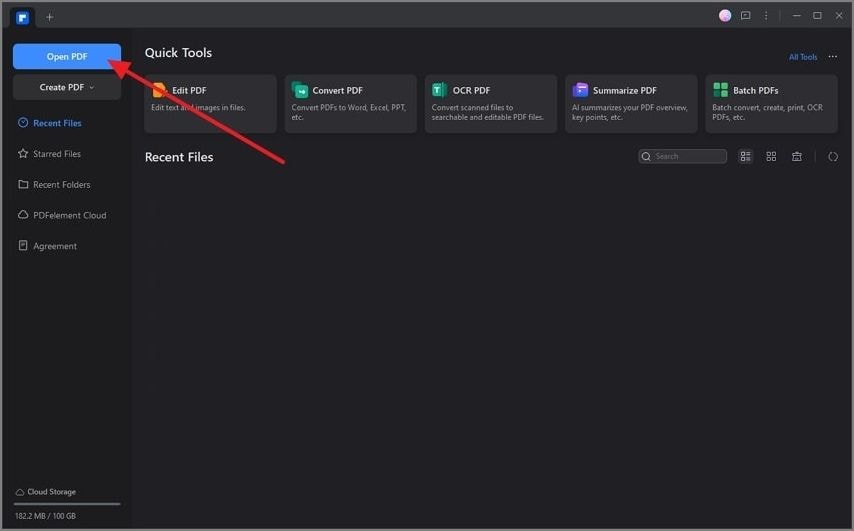
Paso 2 Realiza el OCR mientras personalizas los parámetros
Cuando accedas al archivo, ve a la pestaña "Inicio" y selecciona la herramienta "OCR" para alinear el texto y obtener un resultado nítido y claro. Al hacer clic en la herramienta de OCR, se te dirigirá a una lista de ajustes en la que tendrás que seleccionar el texto o establecer el intervalo de páginas para localizar las áreas problemáticas. Una vez que hayas adaptado los ajustes, pulsa el botón "Aplicar" y se realizará el OCR.
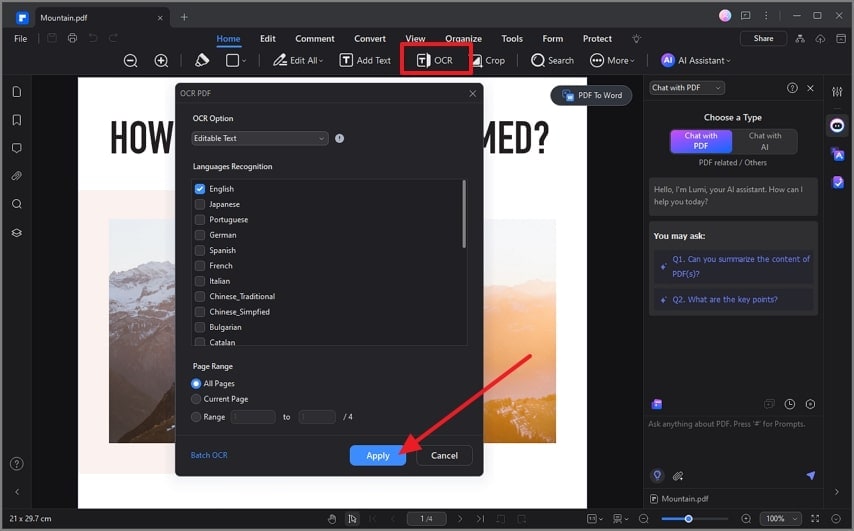
2. Cambiar el fondo
Una vez realizado el OCR y si sigues encontrándote con un efecto distorsionado en el PDF, prueba a cambiar el fondo del archivo para dar nitidez al PDF. Para ello, considera la posibilidad de utilizar PDFelement en lugar de instalar otra herramienta. Con este editor, puedes seleccionar el fondo de las plantillas existentes o agregar el tuyo propio siguiendo la guía secuencial:
Paso 1
Al importar tu archivo, presiona sobre la herramienta "Fondo" dentro de la pestaña "Editar" y selecciona si quieres insertar una plantilla nueva o utilizar una plantilla existente para cambiar el fondo.
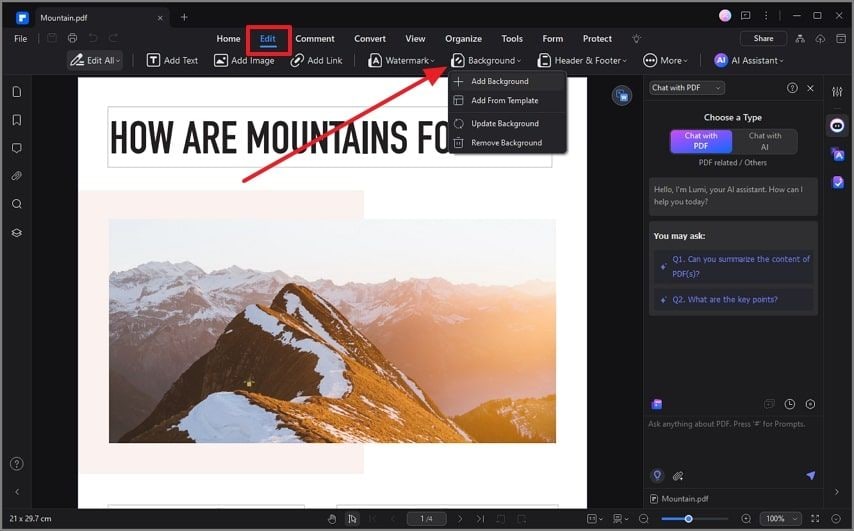
Paso 2
Independientemente de la opción que elijas, se te dirigirá a una ventana emergente en la que tendrás que hacer clic en "Aplicar" después de seleccionar el fondo deseado.
3. Utiliza la configuración de impresión y escaneado
En la misma herramienta, cambiar los ajustes de impresión y escaneado es otra forma eficaz de mejorar los archivos. PDFelement contiene ajustes de impresión avanzados, como la calidad de impresión y la escala, para optimizar la calidad del texto y los elementos visuales del PDF. Como ya hemos dicho, se recomiendan de 300 a 600 PPP para eliminar el efecto de mancha, así que puedes ajustar estos parámetros para dar nitidez a la imagen PDF mediante los pasos indicados:

![]() Impulsado por IA
Impulsado por IA
Paso 1
Tras abrir el archivo en PDFelement, pulsa el icono "Impresora" de la esquina superior izquierda y haz clic en el icono "Configuración" de la ventana emergente de configuración de impresión.
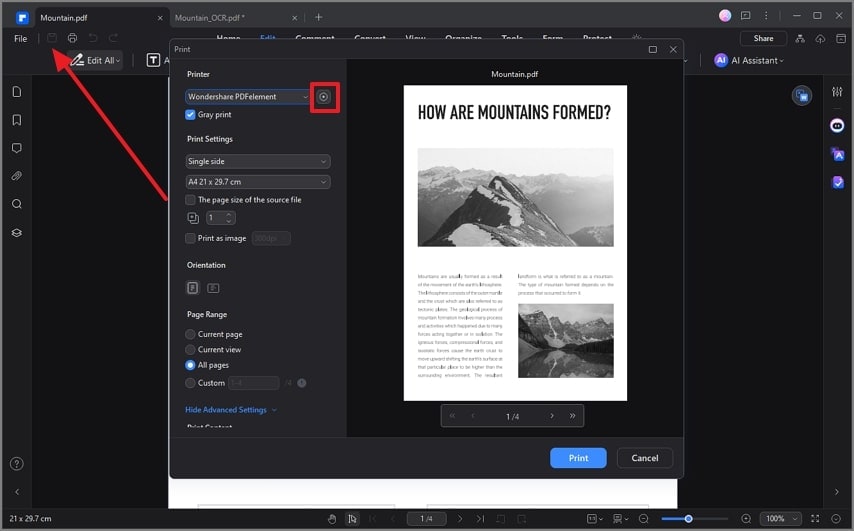
Paso 2
Cuando llegues a la ventana emergente de propiedades del documento, pulsa la opción "Configuración avanzada" dentro de la pestaña "Papel/Calidad". Desde aquí, adapta las propiedades para eliminar la borrosidad al imprimir el PDF.
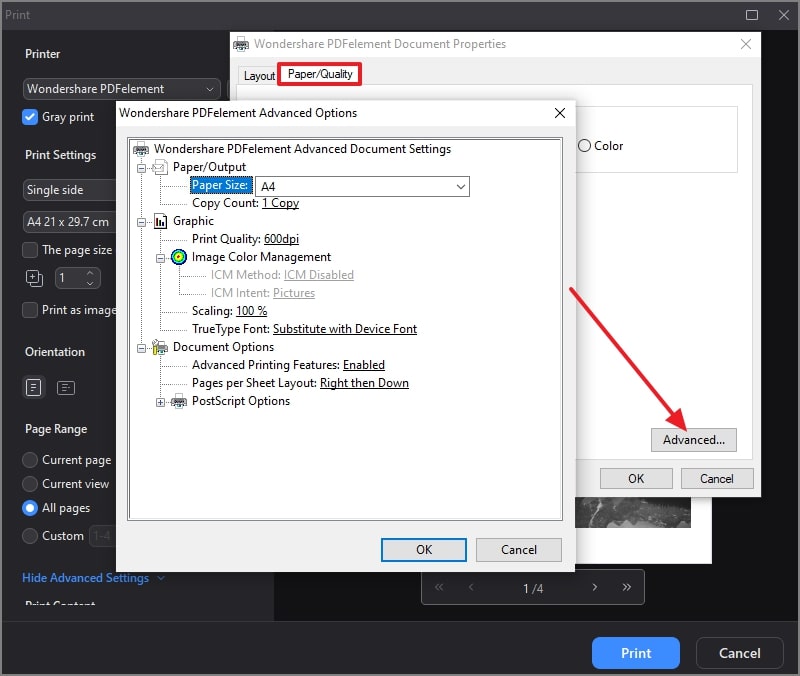
Guía para principiantes sobre cómo dar nitidez a los archivos PDF en Mac
Para los usuarios de Mac, instalar software puede ser un engorro,por rello, tener en cuenta las opciones integradas puede ser una opción confiable para realizar las tareas más rápidamente. Utilizando la vista previa, puedes cambiar el tono de azul a sepia o insertar un tinte marrón a la imagen para darle un aspecto clásico.
Los usuarios pueden incluso adaptar la luminosidad para afinar el contraste entre el texto y el fondo y aumentar así la legibilidad del PDF. Por tanto, si te preguntas cómo dar nitidez a un PDF con estos ajustes, aquí tienes su guía completa:
Paso 1
Una vez abierto el archivo en este programa, haz clic en el botón "Archivo" de la parte superior de la pantalla y presiona el botón "Exportar" del menú emergente.

Paso 2
Aparecerá un menú emergente desde el que tienes que seleccionar la opción "Aumentar luminosidad" del "Filtro de cuarzo" para dar nitidez al PDF.
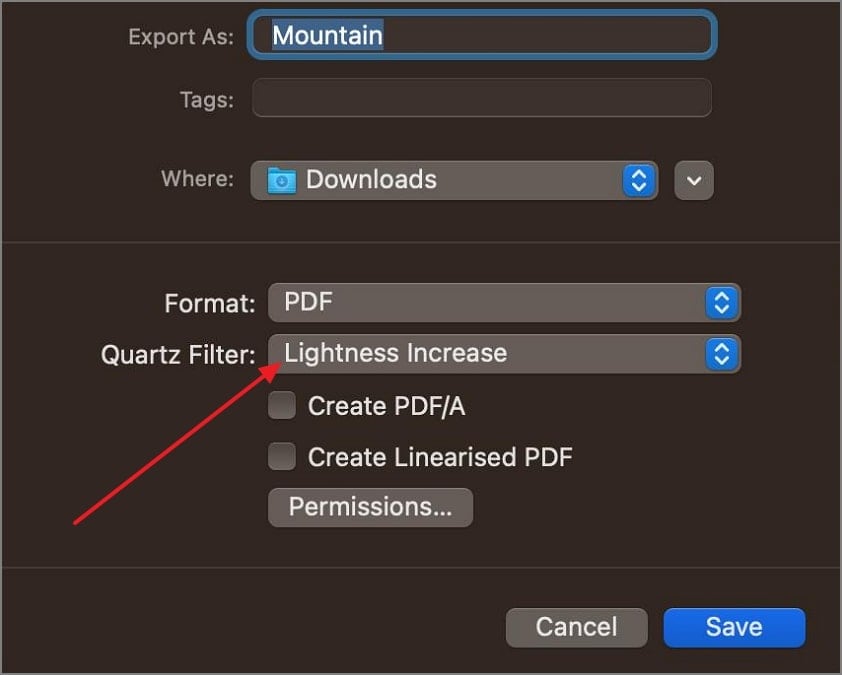
Métodos en línea para afinar tus documentos PDF
Aunque la aplicación de Vista previa es un método accesible para dar nitidez al PDF, ofrece opciones limitadas para cambiar la resolución de la imagen. Para ello, te recomendamos utilizar i2PDF, ya que se encuentra entre los editores de PDF más reputados de todos los tiempos. Para dar nitidez a los pdf borrosos en línea, esta herramienta cuenta con opciones básicas y avanzadas mediante las cuales puedes eliminar la borrosidad en imágenes y texto.
Además de eso, hay una herramienta de saturación de fondo para mejorar la claridad del texto ajustando la intensidad del color de fondo entre 0.0 y 5.0. En cuanto a los ajustes avanzados, existe una herramienta de resolución que te deja ajustar la resolución de la imagen para eliminar la borrosidad del documento. Esto puede parecer confuso para los principiantes, así que utiliza las instrucciones que se mencionan a continuación para aprender a dar nitidez al PDF en línea:
Paso 1
Al acceder a la página de la herramienta "Mejorar PDF escaneado", presiona el botón "Seleccionar archivo" para importar el archivo PDF distorsionado y mejorar así su legibilidad.
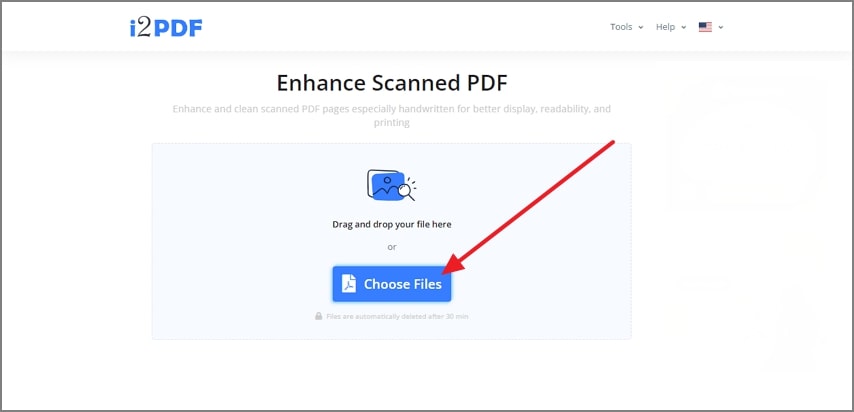
Paso 2
Cuando el archivo aparezca en la interfaz principal, ajusta el valor del fondo y la saturación antes de pulsar "Mejorar PDF escaneado" para que el texto sea claro y legible.
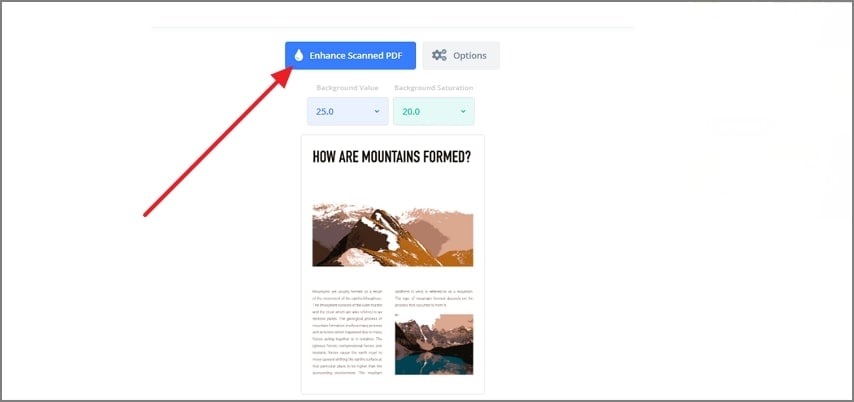
Descubre los secretos para tener documentos PDF nítidos
Ahora que has analizado formas confiables de dar nitidez al PDF, podrás mantener la integridad de los datos mientras adaptas las propiedades del archivo. Debes saber que al realizar cualquier tarea con editores de PDF, tus datos pueden verse afectados, por lo que es necesario obtener recomendaciones de expertos:

![]() Impulsado por IA
Impulsado por IA
- Respalda tu archivo original: A veces, al utilizar herramientas en línea o basadas en la computadora, existe la posibilidad de que pierdas tu archivo original. Por lo tanto, antes de utilizar cualquier herramienta para eliminar la distorsión, es aconsejable tener un archivo de respaldo por si te encuentras con algún problema durante el proceso de edición.
- Realiza revisiones periódicas de la calidad: Si actualizas con frecuencia tu contenido, asegúrate de revisar periódicamente los datos para garantizar que siguen siendo claros y precisos.
- Utiliza herramientas para editar sin pérdidas: Para evitar la pérdida de calidad, evita las herramientas que comprimen o alteran el texto automáticamente, ya que pueden afectar a la claridad del texto y a la fidelidad general del documento.
- Utiliza OCR: Para dar nitidez a la imagen PDF o a los archivos escaneados, recurre a herramientas basadas en OCR para hacer que tu texto sea editable y mejorar la claridad del texto mientras analizas las áreas problemáticas. Con las herramientas de OCR, se puede mejorar la legibilidad del texto mejorando la nitidez y la precisión del reconocimiento de texto.
Conclusión
Los archivos PDF distorsionados o borrosos pueden afectar a la comunicación entre los usuarios, por lo tanto, es aconsejable utilizar herramientas orientadas al usuario para afinar PDF. Para ello, hemos tratado algunas técnicas de comprensión mediante las cuales puedes mejorar la visibilidad y legibilidad de los datos en tiempo real.



